Sie können mit dem folgenden Problem konfrontiert werden: Google-Suche funktioniert nicht mehr auf Ihrem Android-Handy. Google reagiert einfach nicht und funktioniert daher nicht. Heutzutage ist es schwierig, auf einen zu verzichten Suchmaschine effizient auf unserem Smartphone ... Dass Sie auf Ihrem Smartphone keine Google-Suche mehr durchführen können, können mehrere Gründe haben. Das kann kommen von Einstellungenvon Updates… In diesem Artikel finden Sie die Lösungen, um den Ausfall eines Android-Mobiltelefons zu überwinden, das Zugriffs- und Anzeigeprobleme auf der Ebene des Google-Suche. Gutes Lesen!
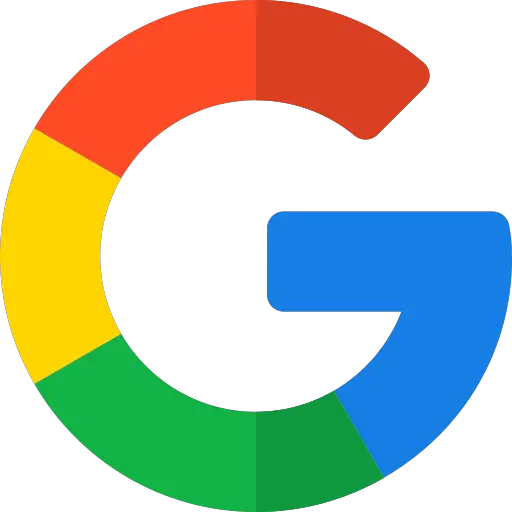
Überprüfen Sie die Google-Sucheinstellungen auf Ihrem Android-Telefon
Es mag sehr einfach klingen, aber die Google App kann es sein untauglich auf Ihrem Android-Handy. Es ist daher ganz normal, dass Sie im bekannten Google-Browser keine Suchanfragen generieren können. Um zu überprüfen, ob die Anwendung auf Ihrem Smartphone aktiviert ist, gehen Sie wie folgt vor:
- Wir sehen uns im Spiel Parameter von Ihrem Android-Handy
- geöffnet Anwendungen
- Eingeben Anwendungsmanager
- Wählen Sie die App aus Google und überprüfen Sie, ob es auf Ihrem Handy aktiviert ist
Schalten Sie Ihr Smartphone aus und wieder ein
Diese einfache, aber effektive Methode ermöglicht es Ihnen oft, viele kleine temporäre Fehler zu beheben, auf die Ihr Android-Handy stößt. ausschalten Ihr Mobiltelefon (die Methoden unterscheiden sich je nach Marke und Modell Ihres Android-Mobiltelefons). Warte dann ein paar Sekunden relight Ihr Gerät. Wenn der Fehler weiterhin besteht, können Sie diesen Artikel weiterlesen.
Google funktioniert nicht auf Ihrem Android-Handy: Überprüfen Sie die Internetverbindung
Wenn Sie keinen Zugriff auf a . haben ausreichende Internetverbindung, ist es durchaus sinnvoll, dass Sie nicht auf Ihre Google-Suchergebnisse zugreifen können. Tatsächlich ruft die Google-Anwendung ihre Ergebnisse direkt aus dem Web ab. Um zu überprüfen, ob der Fehler bei Ihrer Internetverbindung liegt, können Sie versuchen, eine Website in einem Webbrowser zu öffnen. Wenn Ihre Suche immer noch keine Ergebnisse liefert, liegt das Problem an Ihrem Verbindung. Wenn du auf deinem . bist mobile Daten, versuchen Sie, eine Verbindung zu einem Netzwerk herzustellen, indem Sie Wi-Fi. Wenn Sie hingegen ein Wi-Fi-Netzwerk verwenden, versuchen Sie, von Ihrem Android-Handy zu mobilen Daten zu wechseln.
Auf der Ebene der Google-Anwendung selbst
Wenn Sie sichergestellt haben, dass der Fehler bei der Google-Suche, der auf Ihrem Android-Handy nicht funktioniert, nicht von Ihnen stammt Internetverbindung, das du hast aus dann wieder an Ihr Android-Handy und dass Sie überprüft haben, dass die Anwendung Google war gut aktiviert in deinen Einstellungen, das Problem kommt dann von der Google-Anwendung selbst. Nachfolgend finden Sie die zu befolgenden Schritte.
Suchen Sie auf Ihrem Android-Smartphone nach Updates für die Google-App
Das Problem mit der nicht funktionierenden Google-Suche ist, dass die App nicht über das neueste Update verfügt. Du musst gehen zu Google Play Store um zu prüfen, ob eine Aktualisierung der Google-Anwendung möglich ist. Wenn ja, laden Sie die (durch Drücken von Aktualisierung unten rechts in der App-Einfügung) und prüfen Sie, ob das Problem weiterhin besteht.
Stoppen Sie die Google-App auf Ihrem Android-Gerät und starten Sie sie neu.
Sie werden keine andere Wahl haben, als zu Erzwinge das Stoppen der Google-App, da das einfache Entfernen der Google-App aus aktuellen Apps nicht ausreicht, um sie vollständig zu beenden. Hier sind die Schritte, die Sie befolgen müssen, um Starten Sie Google auf Ihrem Android-Handy neu:
- Wir sehen uns in der Parameter von Ihrem Android-Handy
- geöffnet Anwendungen
- Eingeben Anwendungsmanager und wählen Sie Google
- Drücken Sie Hör auf zu füttern
- Warten Sie ein paar Minuten und Dienst neu starten
Löschen Sie den Cache der Google-Anwendung auf Ihrem Android-Handy
Die TatsacheCache der Google-App leeren auf Ihrem Android-Handy hilft, einige App-Fehlfunktionen zu vermeiden. Es ist in der Tat unnötig, einige alte Daten aufzubewahren, die mit neuen Daten in Konflikt geraten können. Hier sind die Schritte, die Sie befolgen müssen, um Cache der Google-App leeren auf Ihrem Android-Smartphone:
- Wir sehen uns in der Parameter von Ihrem Android-Handy
- geöffnet Anwendungen
- geöffnet Anwendungsmanager
- geöffnet Google
- Drücken Sie Lagerung
- Drücken Sie Cache leeren
Deaktivieren Sie die Google-App auf Ihrem Android-Smartphone
Eine vollständige Deinstallation der Google-App auf Ihrem Android-Handy ist nicht möglich, da es sich um eine vorinstallierte App auf allen Android-Geräten handelt. Andererseits ist es möglich, Google zu deaktivieren, indem alle Updates entfernt werden. Google wird dann als Werksversion eingestellt. Hier sind die Schritte, die Sie befolgen müssen:
- Öffne sie Parameter von Ihrem Android-Handy
- Wir sehen uns im Spiel Anwendungen
- geöffnet Anwendungsmanager
- geöffnet Google
- Klicken Sie auf deaktivieren
Sie müssen Ihre Entscheidung nur bestätigen, indem Sie auf klicken OK. dieser Artikel kann für Sie nützlich sein, wenn sich die Internetseiten auf Ihrem Android-Handy von selbst schließen.
